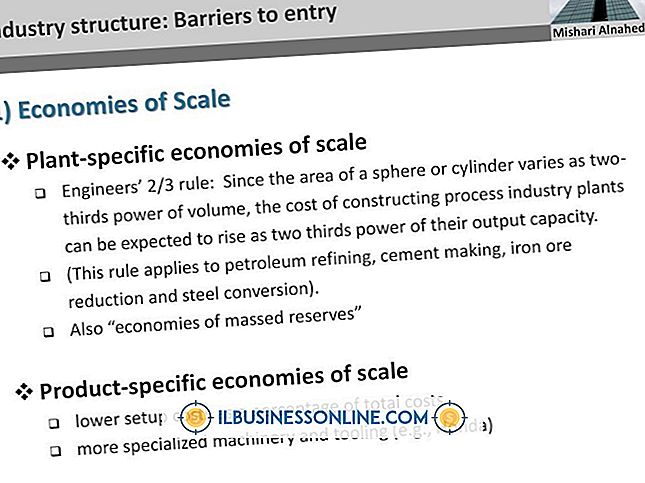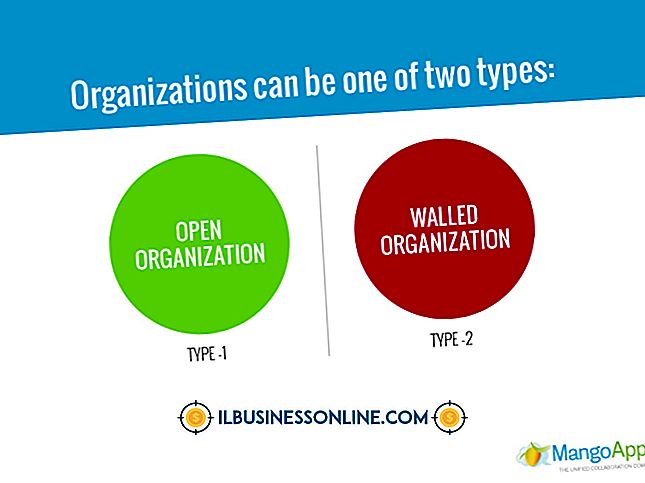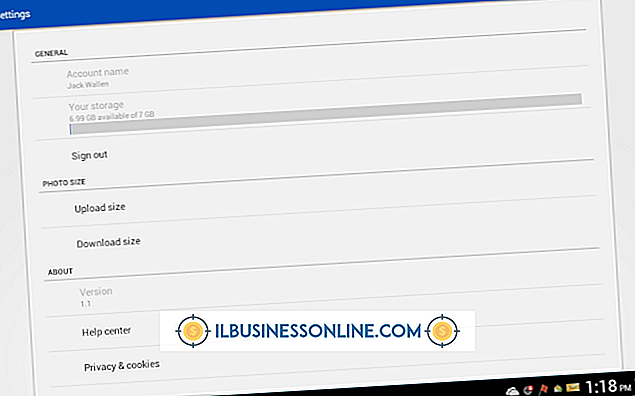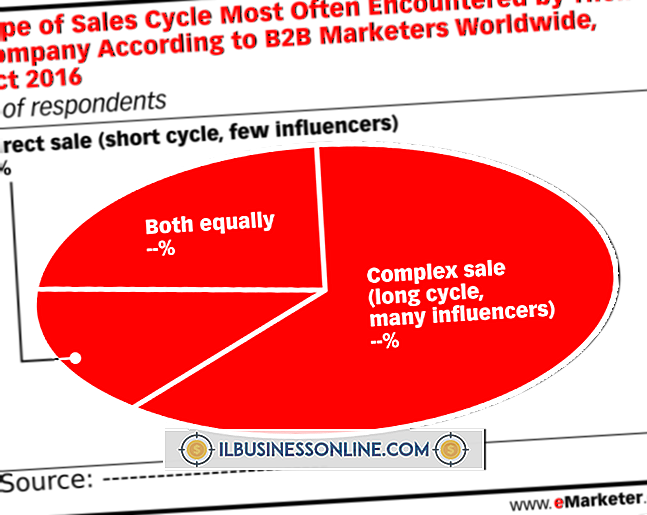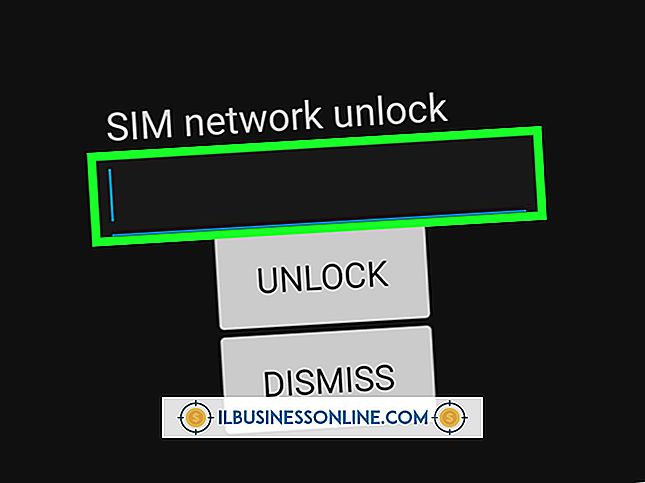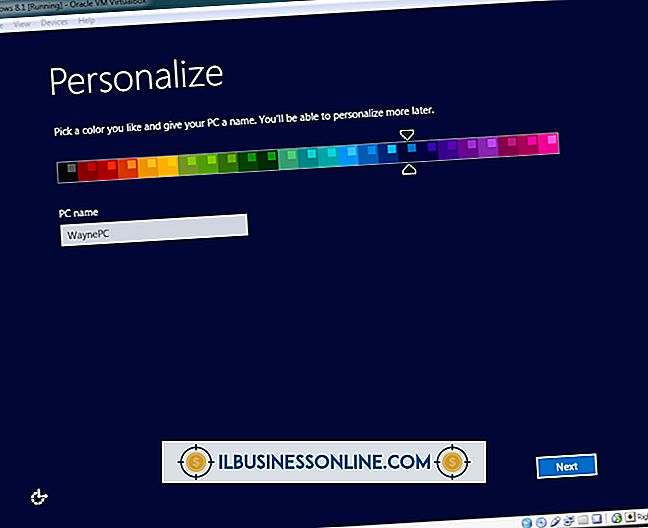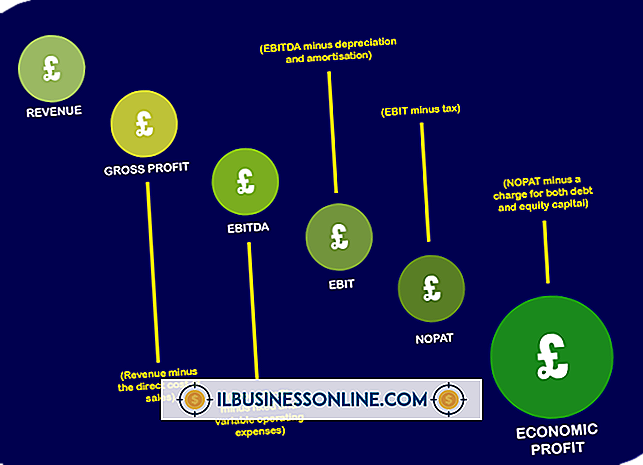Hoe dupliceer je tekst in Illustrator

Wanneer u kopieën van een tekstobject in een Adobe Illustrator-document wilt maken, biedt het programma meerdere methoden om uw duplicaten te maken. Welke methode u selecteert, hangt ervan af of u een typevoorwerp precies wilt dupliceren zoals het wordt weergegeven of alleen de tekst die het bevat kopiëren, evenals of u het type dupliceert binnen één bestand of van het ene document naar het andere. Deze procedures kunnen het maken van zakelijke illustraties versnellen, zoals kaarten en diagrammen met een type dat op verschillende locaties in een document in dezelfde grootte en stijl moet voorkomen.
Tekst kopiëren en plakken
1.
Activeer het gereedschap Tekst in de toolbox van Adobe Illustrator. Klik eenmaal op een type-object om een type-cursor erin te activeren.
2.
Druk op "Ctrl-A" om alle tekst in uw type-object te selecteren. Druk op "Ctrl-C" om het naar het klembord te kopiëren.
3.
Houd Ctrl ingedrukt en klik op het tekengebied om het oorspronkelijke type object te deselecteren. Klik, of klik en sleep, overal op het tekengebied om een nieuw punt- of gebiedtype object te maken.
4.
Druk op "Ctrl-V" om de gekopieerde tekst in het nieuwe type object dat u hebt gemaakt, te plakken. De geplakte tekst gebruikt hetzelfde lettertype, dezelfde grootte, stijl, leading, letterspatiëring, tracking, horizontale en verticale schaalverdeling, basislijnverschuiving en tekenrotatie als de oorspronkelijke tekst. Als u echter kopieert van een object van het gebiedtype en in een object van het punttype plakt, wordt het nieuwe type uitgevoerd als een doorlopende lijn totdat het een regelterugloop bereikt, terwijl het oorspronkelijke gebiedtype object in afzonderlijke lijnen breekt wanneer het wordt bereikt de rand van zijn begrenzende doos.
Typeobjecten kopiëren en plakken
1.
Activeer het gereedschap Selectie in de toolbox van Adobe Illustrator. Klik eenmaal op een punt- of gebiedstype object om het te selecteren.
2.
Druk op "Ctrl-C" om uw type object te kopiëren. Druk op "Ctrl-V" om een duplicaat van het object in het midden van uw scherm te plakken, of schakel over naar een ander document en plak daar het duplicaat. Het geplakte object ziet er precies hetzelfde uit als het origineel.
3.
Verplaats het type duplicaattype naar een nieuwe locatie op uw tekengebied. Klik op een leeg gebied van het tekengebied om het dubbele object te deselecteren.
Slepen en dupliceren
1.
Activeer het gereedschap Selectie in de toolbox van Adobe Illustrator. Klik eenmaal op een punt- of gebiedstype object om het te selecteren.
2.
Houd de "Alt" -toets ingedrukt en sleep het geselecteerde type-object. Voeg de "Shift" -toets toe om de richting waarin u sleept naar een horizontale of verticale richting van 90 graden te beperken. Adobe Illustrator maakt een duplicaat van het object en plaatst het op het punt waarop u stopt met slepen.
3.
Houd Alt ingedrukt en sleep het duplicaat om een nieuwe kopie te maken. Ga door met deze procedure totdat je zoveel duplicaten hebt gemaakt als je nodig hebt.
Transformeer paneel
1.
Open het menu "Venster" en kies "Transformeren" om het Transform Panel te openen. Activeer het gereedschap Selectie in de toolbox van Adobe Illustrator. Klik eenmaal op een punt- of gebiedstype object om het te selecteren.
2.
Klik op de ID vóór het invoerveld X- of Y-waarde. Illustrator markeert de volledige waarde, zodat u een nieuwe dimensie kunt invoeren.
3.
Typ een nieuwe X- of Y-coördinaatwaarde in het deelvenster Transformeren. Houd de "Alt" -toets ingedrukt terwijl u op de "Enter" -toets drukt om een duplicaat te maken in plaats van het originele object te verplaatsen. Als u de maateenheid die u gebruikt in uw document wilt overschrijven, kunt u een numerieke waarde invoeren gevolgd door de afkorting voor een maateenheid, zoals 'in' voor inches of 'pt' voor punten. Adobe Illustrator maakt een object van het dubbele type op de nieuwe coördinaat die u hebt opgegeven en laat het origineel op zijn plaats.
Tips
- Gebruik "Ctrl-F" voor Plakken vooraan en "Ctrl-B" voor Plakken op de achterkant. Deze twee opdrachten plaatsen een duplicaatobject voor of achter de rest van de objecten die al op uw tekengebied staan.
- Illustrator verplaatst een object onmiddellijk wanneer u de X- of Y-coördinaat wijzigt in het deelvenster Transformeren en klikt in het waardeveld van de andere coördinaat of gebruikt de "Tab" -toets om er naartoe te schakelen. Als u een type object naar een nieuwe locatie met verschillende X- en Y-coördinaten wilt dupliceren vanaf de locatie van het oorspronkelijke object, wijzigt u een waarde en drukt u op 'Alt-Enter'. Bewerk de andere waarde nadat u uw duplicaat hebt gemaakt.
- Als u tekst die u in Illustrator hebt gekopieerd in een andere toepassing plakt, krijgt u mogelijk alleen de tekstinhoud en niet de opmaak ervan.
Waarschuwing
- Gebruik het deelvenster Transformeren om dubbele objecten naar precieze posities te verplaatsen. Type verplaatsen met het oog levert minder nauwkeurige resultaten op.